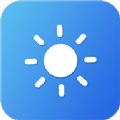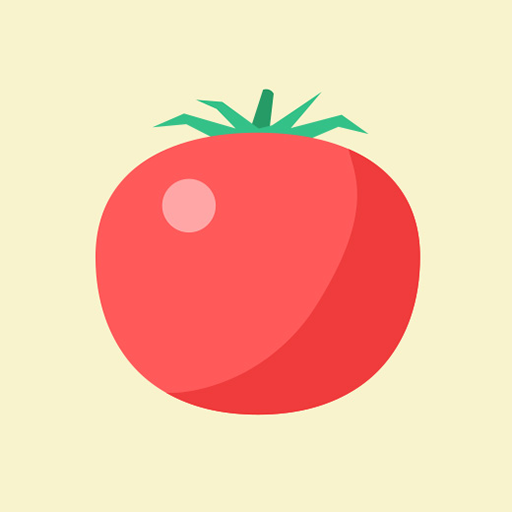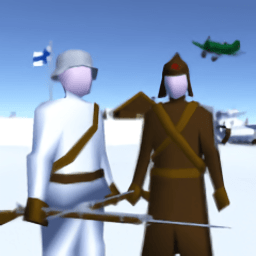如何让手机QQ默认使用QQ浏览器打开网页?一步到位的设置教程!
作者:佚名 来源:未知 时间:2024-11-06
在现代智能手机的使用中,浏览器作为我们访问互联网的重要工具,扮演着不可或缺的角色。当我们使用QQ聊天应用时,经常会遇到需要点击链接访问网页的情况。有时,我们更希望这些链接能在QQ浏览器中打开,享受更优化的浏览体验。那么,如何在手机QQ中设置默认使用QQ浏览器打开网页呢?本文将从多个维度详细介绍这一设置方法,以满足不同用户的需求。
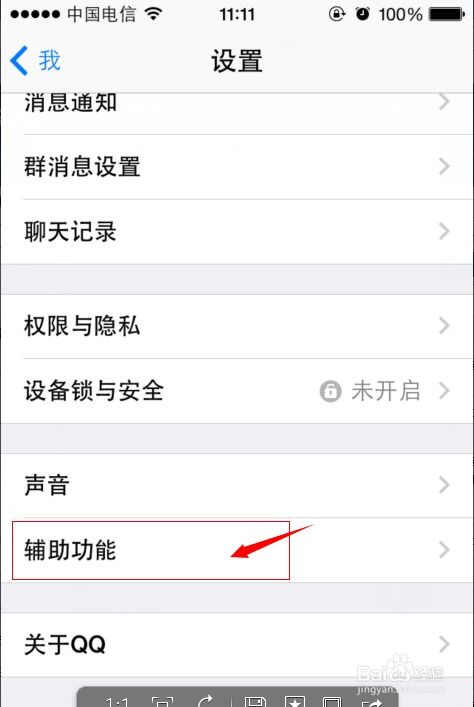
一、设置背景与需求
手机QQ作为腾讯公司推出的一款即时通讯软件,凭借其丰富的功能和便捷的使用体验,赢得了大量用户的喜爱。在QQ中,无论是与好友聊天,还是浏览群组信息,我们都可能会遇到各种网页链接。默认情况下,这些链接可能会在系统默认的浏览器中打开,但有时我们更希望它们能在QQ浏览器中打开,以便更好地享受QQ浏览器带来的特色功能和优化体验。
二、不同手机系统的设置方法
手机系统主要分为Android和iOS两大类,针对这两种系统,设置QQ默认使用QQ浏览器打开网页的方法也有所不同。
Android系统
1. 通过手机QQ设置
步骤一:打开手机QQ,在QQ界面中,点击右上角的“设置”按钮。这个按钮通常位于右上角,形状可能是一个齿轮或三条横线。
步骤二:在设置页面中,找到并点击“通用设置”选项。向下滑动屏幕,直到找到这个选项。
步骤三:在通用设置页面中,继续向下滑动,找到“内置浏览器”选项。点击进入该选项的设置页面。
步骤四:在内置浏览器设置页面中,找到“浏览器设定”选项。点击这个选项后,会弹出一个列表,列出了所有可以设置为默认浏览器的选项,如百度浏览器、360浏览器等。
步骤五:在列表中,选择“QQ浏览器”作为默认浏览器。如果QQ浏览器不在列表中,可能是因为没有安装或没有被系统识别为浏览器应用。此时,需要先安装QQ浏览器,并确保它被系统识别为浏览器应用。
2. 通过QQ浏览器设置
步骤一:打开手机上的QQ浏览器应用。
步骤二:在QQ浏览器主界面,点击右下角的“我的”按钮,进入个人中心页面。
步骤三:在个人中心页面中,点击右上角的“设置”图标。这个图标通常是一个齿轮形状。
步骤四:在设置页面中,找到并点击“设置为默认浏览器”或类似的选项。具体名称可能因版本而异,但意思相近。
步骤五:按照提示完成设置过程。通常,这包括选择QQ浏览器作为打开网页、下载文件等操作的默认应用。
iOS系统
对于iOS系统的iPhone用户,设置过程相对简单一些,因为iOS系统的封闭性使得设置步骤更加统一。
1. 通过手机QQ设置
步骤一:打开手机QQ,在QQ首页中,点击左上角的QQ头像图标。
步骤二:在弹出的个人信息页面中,点击左下角的“设置”选项。
步骤三:在设置列表中,找到并点击“辅助功能”选项。
步骤四:在辅助功能页面中,找到“使用QQ浏览器打开网页”选项,并勾选它。这样,当您在QQ中点击网页链接时,就会默认使用QQ浏览器打开了。
2. 通过QQ浏览器设置(如果QQ浏览器支持此功能)
虽然iOS系统的封闭性使得直接通过QQ浏览器设置默认浏览器的选项较少,但某些版本的QQ浏览器可能仍然提供了这样的设置。
打开QQ浏览器,进入“我的”页面,然后点击右上角的“设置”图标。在设置页面中,查找是否有“设置为默认浏览器”或类似的选项,并按照提示进行设置。
三、注意事项与常见问题
1. 手机型号与系统版本的差异:不同手机型号和系统的差异可能导致上述步骤不完全适用于所有设备和版本。在某些情况下,如果手机系统或QQ应用没有提供相关的设置选项,可能需要通过其他方式(如第三方应用管理器或系统设置)来更改默认浏览器的设置。
2. QQ浏览器的安装与识别:在设置默认浏览器之前,请确保已经安装了QQ浏览器,并且它被系统识别为浏览器应用。如果QQ浏览器没有被识别为浏览器应用,可能需要在系统设置中手动更改。
3. 第三方应用的干扰:某些APP在打开链接时可能会默认调用QQ的内置浏览器或其他指定的浏览器,此时即使更改了默认浏览器的设置也可能无效。在这种情况下,可以尝试在相关APP的设置中修改默认浏览器的选项(如果可用)。
4. QQ版本的更新:随着QQ版本的更新,某些设置选项可能会发生变化。如果无法找到上述设置选项,请尝试更新QQ到最新版本,并查看新版本的设置选项。
5. 系统设置中的浏览器选择:在某些情况下,您可能需要在
- 上一篇: 如何在Windows上安装流星网络电视?
- 下一篇: 如何能够获得小米F码?